电脑麦克风权限怎么关 电脑软件如何禁止使用麦克风
更新时间:2024-03-14 09:40:29作者:jiang
在现代社会随着科技的不断发展,电脑已经成为人们生活中不可或缺的工具,随之而来的隐私安全问题也日益突出。其中电脑麦克风权限的管理成为了一个备受关注的话题。很多人担心自己的隐私可能会被窃取,因此想要知道如何关闭电脑麦克风权限,或者禁止某些软件使用麦克风。如何有效保护个人隐私,成为了当下人们迫切需要解决的问题。
操作方法:
1.电脑点击打开左下角的【开始菜单】图标。
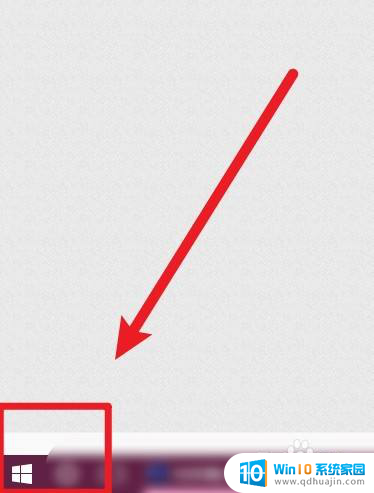
2.然后点击【设置】图标选项。
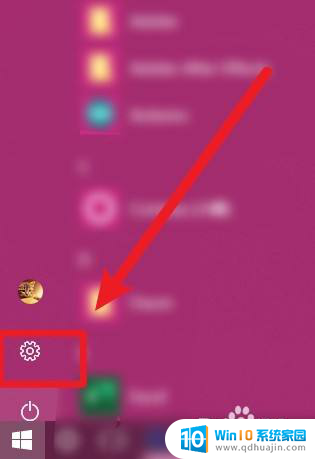
3.然后点击【隐私】选项,进入禁止软件使用电脑麦克风权限。
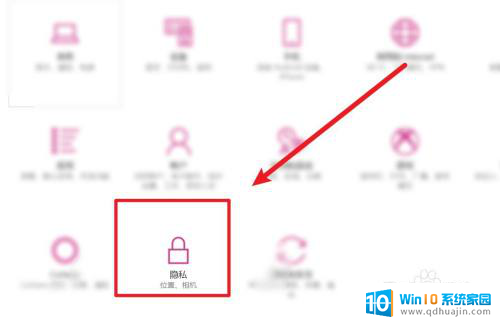
4.然后点击【麦克风】选项。
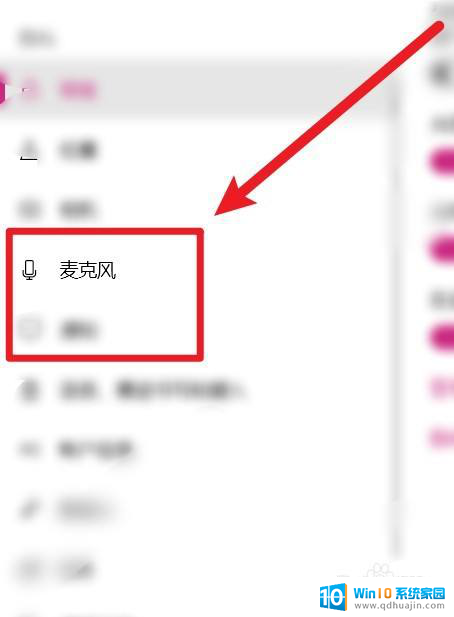
5.然后进入【关闭电脑软件使用麦克风权限】。
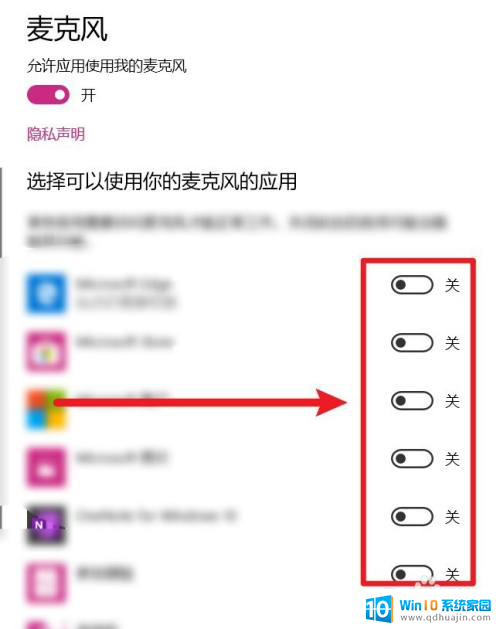
以上就是电脑麦克风权限如何关闭的全部内容,如果你遇到这种情况,可以尝试根据小编提供的方法来解决,希望这对大家有所帮助。
电脑麦克风权限怎么关 电脑软件如何禁止使用麦克风相关教程
热门推荐
电脑教程推荐
win10系统推荐
- 1 萝卜家园ghost win10 64位家庭版镜像下载v2023.04
- 2 技术员联盟ghost win10 32位旗舰安装版下载v2023.04
- 3 深度技术ghost win10 64位官方免激活版下载v2023.04
- 4 番茄花园ghost win10 32位稳定安全版本下载v2023.04
- 5 戴尔笔记本ghost win10 64位原版精简版下载v2023.04
- 6 深度极速ghost win10 64位永久激活正式版下载v2023.04
- 7 惠普笔记本ghost win10 64位稳定家庭版下载v2023.04
- 8 电脑公司ghost win10 32位稳定原版下载v2023.04
- 9 番茄花园ghost win10 64位官方正式版下载v2023.04
- 10 风林火山ghost win10 64位免费专业版下载v2023.04